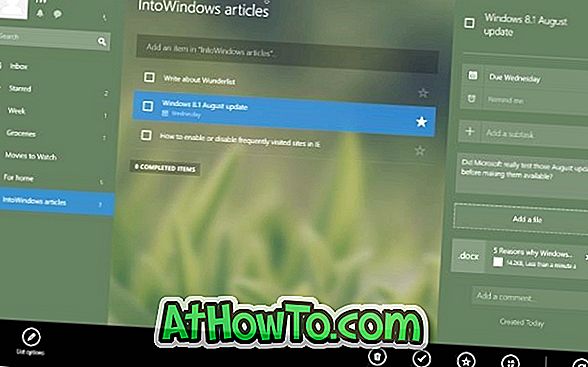Dalam sistem pengendalian mudah alih seperti Android dan iOS, kebanyakan aplikasi popular meminta kebenaran anda sebelum mengakses sesuatu yang memerlukan kebenaran anda. Sebagai contoh, Skype meminta izin anda sebelum mengakses kamera anda.
Dalam Windows 10, kebanyakan aplikasi tidak meminta kebenaran pengguna dalam kebanyakan kes. Sesetengah aplikasi dari rumah perisian yang terkenal mungkin meminta kebenaran pengguna sebelum mengakses kamera, mikrofon, lokasi, kenalan, kalendar, sejarah panggilan dan maklumat akaun tetapi terdapat banyak apl yang mengakses lokasi, kamera dan kenalan tanpa kebenaran anda.

Sekiranya anda berada di Windows 10, idea bijak untuk menyemak masa keizinan aplikasi dari semasa ke semasa hanya untuk memastikan tiada aplikasi mengakses kamera, mikrofon, kenalan, lokasi dan perkara penting lain tanpa persetujuan anda.
Seperti halnya aplikasi mudah alih, anda boleh melihat dan menukar kebenaran aplikasi dari satu tempat di Windows 10 juga. Dalam panduan ini, kami akan melihat bagaimana untuk menukar kebenaran aplikasinya di Windows 10.
Sila ambil perhatian bahawa kaedah ini hanya terpakai kepada aplikasi ( apl terbina dalam serta aplikasi dari Kedai), yang bermaksud anda tidak boleh mengubah kebenaran untuk program desktop tradisional.
Tukar kebenaran lokasi
Kamera, Peta dan aplikasi Cuaca biasanya cuba mengakses lokasi anda untuk memberikan hasil yang tepat. Jika anda mahu menghentikan satu lagi aplikasi daripada menggunakan lokasi anda, anda boleh menukar keizinan apl untuk menghentikan satu atau lebih aplikasinya daripada menggunakan lokasi anda. Inilah cara untuk melakukannya:
Langkah 1: Navigasi ke Tetapan> Privasi> Lokasi.

Langkah 2: Untuk menukar kebenaran aplikasi, tatal ke bawah halaman dan hidupkan atau matikan perkhidmatan lokasi untuk aplikasi individu.
Tukar kebenaran kamera
Biasanya aplikasi seperti Skype, Kamera, Twitter, dan Peta cuba mengakses kamera web PC anda. Untuk melihat dan menukar kebenaran kamera untuk aplikasi individu, navigasi ke Tetapan> Privasi> Kamera dan hidupkan atau matikan kebenaran untuk aplikasi individu.

Jika anda tidak pernah menggunakan kamera, anda boleh melumpuhkan kamera sepenuhnya dalam Pengurus Peranti.
Tukar kebenaran untuk Mikrofon
Apl yang memerlukan akses kepada kamera anda biasanya cuba mengakses mikrofon juga. Untuk melihat semua aplikasi yang memerlukan akses kepada mikrofon anda, buka Tetapan> Privasi> Mikrofon dan kemudian tukar keizinan.

Tukar kebenaran untuk pertuturan, maklumat akaun, kenalan dan kalendar
Sekali lagi, anda perlu menavigasi ke Tetapan> Privasi> Ucapan, pemasukan, & menaip, Maklumat akaun, Kenalan dan Kalendar untuk menukar kebenaran.

Banyak aplikasi cuba mengakses kenalan anda jadi idea yang baik untuk memilih aplikasi yang anda ingin benarkan akses ke kenalan anda. Kami menasihatkan anda membenarkan akses kepada kenalan anda hanya untuk aplikasi yang berasal dari pemaju perisian terkenal.
Ubah kebenaran untuk e-mel, sejarah panggilan, mesej, radio, dan peranti lain
Lawati Tetapan> Privasi> E-mel, Sejarah panggilan, Pemesejan, Radio dan peranti lain untuk melihat dan mengubah aplikasi yang boleh diakses di atas menyebut perkara ini.